Các tính năng mới của WinRAR 4.0 Beta 1:
- Tốc độ giải nén nhanh hơn 30% so với phiên bản cũ.
- Hỗ trợ chuẩn UDF 2.5 nên bạn có thể giải nén hầu hết file ISO từ đĩa Blu-ray.
- Thiết lập sẵn danh sách các mật khẩu thường dùng để sử dụng ngay khi nén file. Tự động điền mật khẩu khi giải nén hàng loạt file có cùng mật khẩu.
- Hiển thị tiến trình nén/giải nén file trên Taskbar của Windows 7.
- Hỗ trợ đặt tên file có dấu tiếng Việt theo chuẩn Unicode.
Lưu mật khẩu nén file
Nếu thường xuyên nén và đặt mật khẩu bảo vệ file, bạn nên lưu sẵn toàn bộ mật khẩu thường dùng vào “bộ nhớ” của WinRAR. Ở những lần sau, bạn chỉ việc chọn một trong các mật khẩu đã lưu mà không phải mất công gõ bằng tay. Để thực hiện, bạn vàoFile> Set default password. Tại hộp thoại hiện ra, bạn nhấnOrganize passwords… Tiếp đến, bạn nhấnAdd rồi điền mật khẩu vào ôPassword textrồi nhấpOK. Bạn thực hiện tương tự để thêm toàn bộ mật khẩu thường dùng vào danh sách.
Xong, bạn nhấp chuột phải vào file/thư mục, chọnAdd to archive… để nén chúng lại. Sau đó, bạn chuyển sang thẻAdvanced và nhấnSet password…Ở hộp thoại hiện ra, bạn nhấp mũi tên xổ xuống tại mụcEnter passwordvà chọn nhanh một trong các mật khẩu đã lưu rồi nhấnOK.
Ngoài ra, WinRAR 4.0 Beta 1 còn cho phép bạn giải nén hàng loạt file có cùng một mật khẩu (hoặc không có mật khẩu). Bạn giữ phím Ctrl để chọn các file cần giải nén, rồi nhấp chuột phải vào file bất kỳ và chọnExtract here…Trên hộp thoạiEnter passwordhiện ra, bạn điền mật khẩu giải nén vào ôEnter password, đánh dấu vào ôUse for all archivesrồi nhấnOK. Chương trình sẽ sử dụng mật khẩu này để giải nén toàn bộ file.
Chỉ giải nén thư mục được chọn
Ở phiên bản trước, mỗi khi bạn giải nén một thư mục con thì chương trình vẫn giữ nguyên cấu trúc thư mục. Chẳng hạn: Trong file RAR gồm thư mục abc, trong thư mục abc chứa thư mục conxyz. Khi bạn giải nén thư mụcxyz, WinRAR vẫn giữ nguyên cấu trúc thư mục làabc\xyz, gây bất tiện cho bạn. WinRAR 4.0 Beta 1 đã khắc phục nhược điểm, chỉ giải nén thư mục được chọn chứ không giữ lại cấu trúc thư mục nữa. Tuy nhiên, nếu muốn giải nén như ở phiên bản cũ, bạn chọn thư mục con cần giải nén trên giao diện WinRAR rồi nhấnExtract To. Ở hộp thoại hiện ra, bạn chọn thẻAdvanced, đánh dấu vào ôExtract full pathsrồi nhấnOK.
Hiển thị tiến trình nén và giải nén dưới Taskbar
_Khi dùng WinRAR 4.0 Beta 1 trong Windows 7, trên thanh Taskbar sẽ hiển thị tiến trình nén và giải nén file cho bạn dễ theo dõi.
_Nếu muốn tắt tính năng này, bạn vàoOptions> Settings, bỏ dấu chọn trước dòngTaskbarprogress barrồi nhấnOK.
Changes in Version 4.00 beta 4:
1. Bugs fixed:
a) previous beta failed to create ZIP self-extracting archives;
b) cursor was not placed to renamed file after renaming files in archive;
c) previous beta versions could truncate some of files, extracted from ISO 9660 archives.
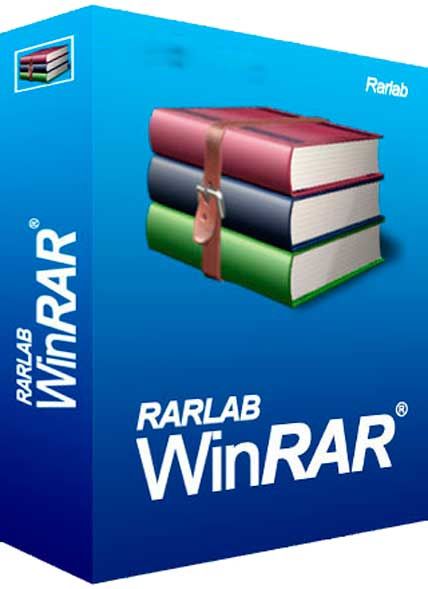

No comments:
Post a Comment
+ Đăng Nhận Xét Của Bạn Về Bài Viết.
+ Sử Dụng ID Mở, Ẩn Danh Hoặc Account Google,yahoo v v..
+ Yêu Cầu Các Bạn Viết Tiếng Việt Có Dấu.
Cảm Ơn Bạn Đã Quan Tâm.